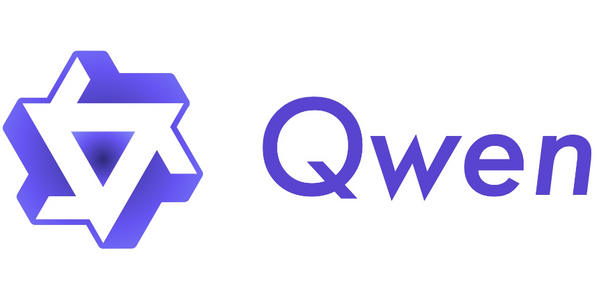适用于stable-diffusion-webui 1.5版本
方法1(推荐,扩展有作者维护可获得持续更新):通过扩展安装语言包
1. 先点击切换到【扩展页面 Extensions】,再点击【可用 Available】,再点击【Load from: 加载自:】
2. 在 【隐藏勾选类型的扩展 Hide extensions with tags】中,取消勾选“localization”
3. 找到 zh_Hans Localization 点击最后的Install按钮
4. 点击【已安装扩展 Installed】分页,确保页面下方已经勾选了“stable-diffusion-webui-localization-zh_Hans”,点击【应用并重启 UI Apply and restart UI】,重启页面。